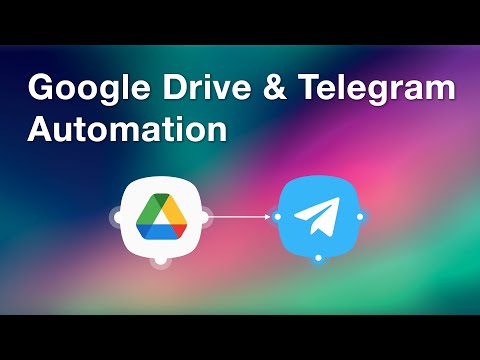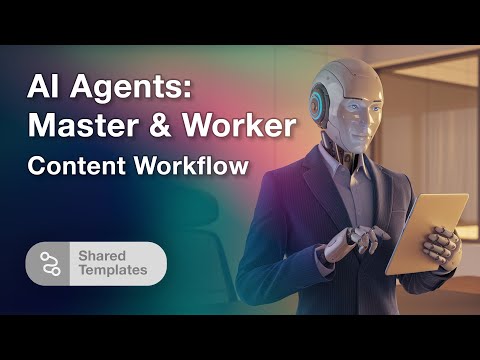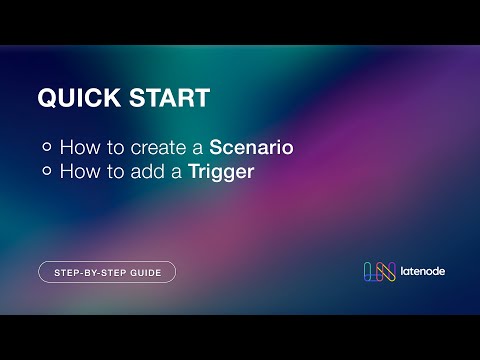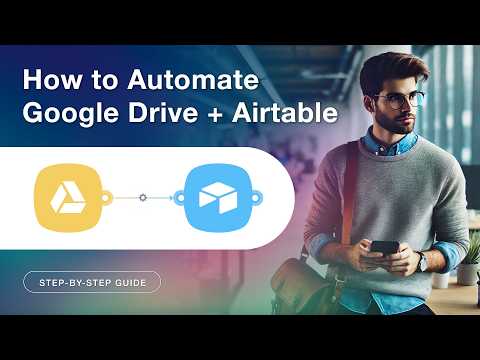Automatise les réponses aux courriels grâce à l'IA sur Latenode
Introduction
Découvre comment automatiser les réponses aux courriels à l'aide de l'IA sur la plateforme Latenode . Ce tutoriel te montre chaque étape nécessaire à la création d'un scénario qui génère des brouillons de réponses en fonction des courriels entrants. Vérifie dans la description qu'il y a un lien vers le modèle prêt à l'emploi dans la section des modèles partagés, ce qui facilite encore plus la prise en main.
Créer un nouveau scénario
Pour illustrer l'utilisation des nœuds d'IA, créons un scénario qui se déclenche à la réception d'un nouveau courriel. Le résultat de l'exécution de ce scénario sera un projet de courriel de réponse dont le texte sera généré automatiquement par l'IA. Pour commencer, clique sur le bouton Ajouter un nouveau scénario. Il est préférable de donner un nom à tout nouveau scénario et d'enregistrer les modifications.
Ajout d'un nœud déclencheur
Dans le scénario, tu dois ajouter un nœud de déclenchement pour qu'un événement puisse initier son lancement - dans notre cas, l'arrivée d'un nouveau courriel. Dans l'onglet Déclencheurs, nous allons sélectionner Gmail et choisir le nœud nécessaire. Pour configurer le nœud Gmail, effectue une autorisation en cliquant sur le bouton Nouvelle autorisation et en sélectionnant le service. Utilise un compte Google existant pour effectuer l'autorisation elle-même, permettant ainsi tous les accès sur la plateforme Latenode .
Une fois l'autorisation terminée, des champs de configuration apparaissent dans le nœud. Si nécessaire, sélectionne un libellé, par exemple, Non lu. Enregistre les modifications. Désormais, le scénario sera déclenché lors de la réception d'un nouveau courriel qui n'est toujours pas lu.
Configuration des variables
Dans tout modèle d'IA, des instructions sont nécessaires pour la génération, et elles peuvent changer. Créons plusieurs variables directement dans le scénario. Ajoute un nœud d'action du type Définir des variables, qui sert à ajouter de nouvelles variables au scénario et à les utiliser dans le même scénario. Nous allons ajouter trois variables : la longueur du message, le rôle de l'utilisateur qui répond et le format du message.
Attribue des valeurs à ces variables. Par exemple, nous savons à l'avance que nous devons générer un texte d'email de réponse d'un paragraphe. La réponse doit venir du point de vue d'un responsable et être dans un format professionnel. Enregistre les modifications dans le scénario.
Classer le texte
Nous pouvons classer le texte pour déterminer s'il contient une question, et former en conséquence l'une ou l'autre variante de la réponse. Cependant, une variante de réponse doit toujours être formée. Ajoute deux nœuds pour la génération du texte ; chaque nœud doit se connecter au nœud Définir les variables pour que le scénario s'exécute d'une manière ou d'une autre.
Ensuite, configure les itinéraires le long desquels le scénario s'exécutera. Pour ce faire, obtiens les données des nœuds précédents en exécutant le nœud une fois et en envoyant un courriel de test. Vérifie la boîte aux lettres pour t'assurer que le courriel de test est bien arrivé, puis retourne au scénario. Attends que le nœud s'exécute ; tu as maintenant des informations sur le courriel, y compris son bref contenu et les informations sur l'expéditeur.
Configuration des itinéraires et des nœuds
Exécute également une fois le nœud Set Variables. Les paramètres de sortie sont les variables et leurs valeurs. Maintenant, en utilisant les données de sortie de ces deux nœuds, configure les itinéraires et les nœuds de génération de texte.
Configure d'abord l'itinéraire le plus bas. Le scénario s'exécutera le long de cet itinéraire si les conditions ajoutées dans le champ condition sont vraies. Dans notre cas, si le résultat de l'exécution de cette expression est le mot true. Utilise un opérateur spécial pour mettre en place les conditions, ce qui permet également de poser diverses questions à l'IA et d'obtenir des réponses basées sur les données du nœud précédent. Mets-les en évidence avec des plus et des guillemets pour t'assurer que les données sont prises en compte correctement. Donne un nom à l'itinéraire et enregistre-le.
Pour que le scénario s'exécute le long d'un itinéraire ou d'un autre, copie les conditions et ajoute-les à l'itinéraire supérieur. Remplace l'opérateur égal par l'opérateur différent. Ainsi, si l'expression entre parenthèses s'exécute et que le résultat est égal à autre chose que le mot vrai, le scénario suivra l'itinéraire supérieur. Nomme cet itinéraire et enregistre les modifications.
Configuration des nœuds de génération de texte
Commence à configurer les nœuds de génération de texte en donnant des instructions au nœud qui générera une réponse à une question dans le courriel. Sélectionne le modèle et remplis le champ de l'invite de l'utilisateur. Demande de générer une réponse à la question de l'email, en indiquant que la réponse est en cours de préparation et qu'elle sera annoncée prochainement au destinataire de l'email. Spécifie le rôle du répondeur, le format de l'email et la longueur, comme défini dans les variables. Sauvegarde les paramètres.
Passe à la configuration du deuxième nœud. Ici, demande de générer un brouillon en utilisant le texte du premier nœud. Sélectionne le destinataire du premier nœud, en gardant le reste des instructions inchangées puisqu'elles dépendent des variables. Sauvegarde les modifications et l'ensemble du scénario.
Générer le brouillon de l'e-mail
Ajoute deux nœuds supplémentaires au scénario pour générer un brouillon d'email. Il s'agit de nœuds d'action du groupe Gmail Créer un brouillon. Avant de configurer le nœud pour la création du brouillon, exécute les nœuds AI une fois pour que la plateforme reçoive les données de sortie et les affiche dans les fenêtres d'aide.
Effectue l'autorisation (si elle existe déjà, tu peux utiliser celle qui existe déjà). Avec les données du nœud AI affichées dans la fenêtre d'aide, choisis l'objet du courriel correspondant à l'objet du courriel entrant. Sélectionne le contenu du texte de réponse du troisième nœud, choisis le destinataire et enregistre les modifications. Ajoute un deuxième nœud pour une autre génération de brouillon (nœud de génération de brouillon de réponse du groupe Gmail). Effectue l'autorisation, sélectionne l'objet et fournis le corps du courriel. Si nécessaire, exécute à nouveau le nœud AI pour mettre à jour ses données.
Sélectionne l'ID du message auquel tu dois répondre. Choisis la méthode de placement et la valeur correspondante du premier nœud. Clique sur Enregistrer. Assure-toi que tous les champs obligatoires sont remplis et enregistre le scénario. Pour exécuter le scénario sans appuyer manuellement sur le bouton de lancement unique, effectue un déploiement. Le scénario est maintenant automatiquement actif et se lancera à la réception d'un nouveau courriel.
Tester le scénario
Vérifie les lignes de lancement dans l'historique du scénario pour confirmer. Envoie un courriel de test. Le courriel de test devrait arriver dans la boîte aux lettres et être classé comme interrogatif en fonction de son contenu. En cas de succès, un brouillon est créé, contenant l'objet et un texte qui reconnaît la question et indique qu'une réponse sera bientôt donnée.
Envoie un autre courriel de test de nature félicitative. Marque-le comme non lu pour déclencher le scénario. Vérifie l'historique d'exécution du scénario pour voir s'il a classé cet e-mail correctement. En cas de succès, un brouillon est créé avec une réponse à la critique positive, comprenant un objet simple et les informations correctes sur le destinataire. Ainsi, le scénario classe avec succès les courriels entrants et génère les réponses nécessaires.
Conclusion
Crée des automatismes avancés avec une logique flexible et un assistant IA avec JavaScript et un navigateur sans tête pour un contrôle ultime en utilisant Latenode. Économise jusqu'à 30 fois par rapport à d'autres concurrents. L'inscription est simple - inscris-toi dès aujourd'hui sans carte de crédit et commence à créer des automatismes qui te feront gagner du temps et de l'argent. Transforme ton flux de travail avec Latenode.